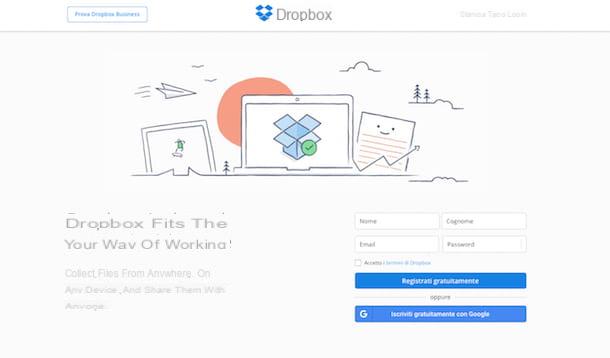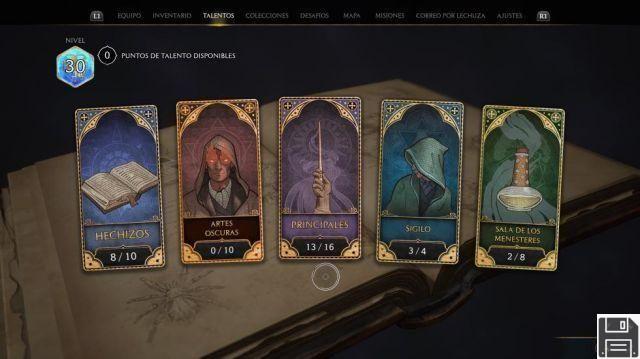Recursos do Google Takeout

Antes mesmo de ir ao cerne deste guia e explicar, em detalhes, o uso do Google Takeout, deixe-me explicar o que é.
Tirar, na prática, é o serviço que permite obter, a qualquer momento, uma cópia dos dados armazenados em sua conta do Google e em todos os serviços do Google a ela conectados, para que você possa utilizá-los em outros aplicativos, programas ou online plataformas (o que acontece, muitas vezes, com dados relativos a contatos e calendários) ou para armazená-los em um local seguro (o que, geralmente, ocorre antes da exclusão permanente de um perfil do Gmail).
O tipo e a quantidade de dados que podem ser baixados por meio do Takeout variam de acordo com os serviços do Google usados por meio da conta: abaixo você listará os mais importantes, juntamente com o formato de exportação.
- Compras e reservas feito via Maps, Assistant e Google Search - formato JSON.
- Dados doPágina inicial do aplicativo - Formato JSON.
- Dados de Artes e Cultura - formati HTML e CSV.
- Dados de Blogger - Formatos Atom, JSON, CSV e formatos nativos dos arquivos enviados para o blog.
- Dados de Google Calendar - formato iCalendar.
- Dados de cromo - formati JSON, HTML e CSV.
- Contactos - formato vCard.
- Histórico de localização - Formatos JSON e KML.
- Dados de Google drive.
- Dados de Fotos do Google.
- Dados e preferências de Tocar Filme, Tocar Libri e Tocar música - Formato CSV.
- Dados de Play Store - Formato JSON.
- Dados de Hangouts - Formato CSV.
- Notas de Guarda.
- Dados de mapas - Formatos JSON e GeoJSON.
- Dados de Notícias - formato TXT.
- Dados de Gmail - Formato MBOX.
- Dados de Perfil do Google - JSON, HTML e formatos de imagem.
- Dados de Youtube - Formatos JSON, HTML, CSV e formatos originais de música / postagem enviados.
Takeout permite que você colete todos os dados disponíveis, ou apenas uma parte deles, em um arquivo conveniente gerado automaticamente, em . Zip o . Tgz; este arquivo pode ser entregue por e-mail, na forma de um link para download ou carregado automaticamente para alguns serviços em nuvem, incluindo Google Drive, OneDrive e Dropbox.
Como funciona o Google Takeout
Agora que você conhece os recursos do Google Takeout, é hora de agir e mostrar, na prática, como esse serviço funciona. Você deve saber que é possível iniciar a criação de um arquivo contendo seus dados tanto do PC quanto de smartphones e tablets.
Em todos os casos, é absolutamente necessário saber a senha da conta Google a partir da qual fazer a solicitação: se você não se lembra mais, siga as instruções que lhe dei neste tutorial para recuperá-la ou redefini-la.
Do PC

Para obter uma cópia dos dados associados aos serviços do Google por meio do computador, primeiro conectado à página de gerenciamento de perfil do Google, digite o seu email address no campo de texto apropriado, clique no botão para a frente e, da mesma forma, entre no senha conta. Se solicitado, conclua oautenticação de dois fatores seguindo as instruções mostradas na tela.
Uma vez logado, clique na guia Dados e personalização localizado à esquerda, localize a caixa Baixe ou exclua seus dados ou estabeleça um plano para gerenciá-los e clique no item Baixe seus dados, residindo dentro dele.
Ao fazer isso, você deverá chegar, em alguns segundos, à página do Google Takeout: portanto, coloque a marca de seleção ao lado dos dados que deseja exportar (a quantidade pode variar de acordo com os serviços ativos na conta em questão) e, se você precisa saber o formato de exportação das informações relativas a cada serviço ou os dados realmente incluídos, clique nos botões que residem em cada item (por exemplo, Mais formatos o Todos os calendários incluídos).

Feita sua escolha, clique no botão Próxima Etapa residente na parte inferior da página e indica as configurações relativas ao destino, frequência e tipo de arquivo a exportar, utilizando as opções propostas.
- Método de Entrega - este menu permite que você selecione o modo de recepção do arquivo, a ser escolhido a partir de: Envie o link de download por e-mail, receber um e-mail contendo link para download do arquivo, com duração de uma semana, e Adicionar ao Drive / Dropbox / OneDrive / Box, para garantir que o arquivo seja armazenado automaticamente no espaço de nuvem indicado. No último caso, você será solicitado a fazer login no portal selecionado (exceto para o Google Drive).
- Freqüência - aqui você pode especificar se deseja exportar o arquivo apenas uma vez (1 exportação) ou se deseja criar um arquivo contendo os dados a cada dois meses, durante um ano (6 exportações).
- Tipo e tamanho do arquivo - estes dois menus permitem que você indique, respectivamente, o formato no qual criar o arquivo (você pode escolher entre . Zip e . Tgz) e o tamanho máximo de cada arquivo que compõe o arquivo (1 GB, 2 GB, 4 GB, 10 GB o 50 GB).
Após esta etapa também, clique no botão Criar exportação e pronto: após alguns instantes deve começar a exportação dos arquivos, o que pode levar horas ou dias, dependendo dos dados a serem salvos. Uma vez que o arquivo foi criado, você receberá um e-mail contendo o link para download, se você optou por receber o arquivo desta forma, ou uma notificação de que os dados foram salvos em um de seus serviços em nuvem.
No entanto, você pode verificar o andamento de suas exportações a qualquer momento, bem como visualizar os links de download que ainda são válidos, visitando esta página da web.
De smartphones e tablets

Para começar a criar um arquivo do Google Takeout em smartphones e tablets, faça o seguinte: se você usar Android e pretende baixar os arquivos relativos à conta configurada no sistema, faça o login em Configurações, tocando no ícone em forma deengrenagem localizado na tela inicial do dispositivo, vá para a seção Google e toque no botão Gerenciar contas do Google, para visualizar a página de gerenciamento de conta.
Se, por outro lado, a conta sobre a qual atuar for diferente daquela configurada no sistema Android ou se você usar um iPad / iPhone, abra o navegador que você costuma usar para navegar na Internet (por exemplo, Google Chrome su Android o Safári su iOS / iPadOS) e conectado ao site accounts.google.com. Quando solicitado, faça login usando as credenciais da conta do Gmail de seu interesse e, se necessário, conclua a autenticação de dois fatores.
A partir de agora, os passos são quase idênticos aos já vistos anteriormente: toque na guia Dados e personalização, então na voz Baixe seus dados localizado na caixa Baixe ou exclua seus dados ou estabeleça um plano para gerenciá-los e prossiga com a criação do arquivo seguindo as instruções que dei no parágrafo sobre o PC.
Google Takeout: como funciona